Če je vaš operater MTS, potem lahko povežete naslednje. način:
Internetne nastavitve prek GPRS:
APN (dostopna točka): internet.mts.ru
Inicializacijski niz modema: AT CGDCONT = 1,"IP","internet.mts.ru"
Aktivacijska koda modema GPRS (klicna številka): *99***1# ali *99# (pri nekaterih modelih aktivacijska koda ni potrebna)
Uporabniško ime in geslo: prazno
Naslov IP dodeljen samodejno
DNS dodeljen samodejno (pustite privzete nastavitve)
Nastavitve dostopa do interneta prek GPRS korak za korakom za operacijski sistemi Windows
Prvič:
Preverite, ali vaš telefon podpira prenos podatkov prek GPRS.
Drugič:
Preden začnete nastavljati telefon in računalnik, se morate prepričati, da vaš tarifni načrt omogoča uporabo storitev, ki temeljijo na GPRS, in da je potrebna storitev aktivirana pri vašem operaterju.
Tretjič:
Najprej morate svoj mobilni telefon povezati z računalnikom (prenosnikom ali tablico). To je mogoče storiti na naslednje načine:
z uporabo podatkovnega kabla, povezanega z enim od vrat COM ali vrat USB na računalniku;
uporaba infrardečih (IrDA) vrat;
ali z uporabo tehnologije Bluetooth.
Četrtič:
Naslednji korak je namestitev modema, ki bo uporabljen za povezavo (upoštevamo primer, ko je modem vgrajen v opremo mobilnega telefona).
Če želite to narediti, moramo iti na
Začetek
Nastavitev
Nadzorna plošča
Namestitev opreme
Nato morate ročno izbrati vrsto opreme (modem) in namestiti njen gonilnik (program, ki zagotavlja delovanje te opreme - datoteka s pripono .INF) Gonilniki se nahajajo na CD-ju, ki je običajno priložen kompletu mobilni telefon ali nakup dodatne opreme. Gonilnike najdete tudi na spletni strani proizvajalca mobilnih telefonov.
Petič:
Po namestitvi je treba v lastnostih modema določiti vrstico za njegovo inicializacijo. Če želite to narediti, mora naročnik iti na
Začetek
Nastavitev
Nadzorna plošča
Telefon in modem
Zavihek Modemi
premaknite kazalec na predhodno nameščen modem in kliknite Lastnosti
V zavihku Dodatni komunikacijski parametri v polje Dodatni inicializacijski ukazi vnesite inicializacijski niz: AT CGDCONT=1,"IP","internet.mts.ru" (Pomembno je, da vnesete natančno in ne preskočite znakov, sicer lahko pride do težave pri vzpostavljanju povezave!)
Pri šestem:
Ko ste uspešno namestili modem in določili njegov inicializacijski niz, morate ustvariti novo oddaljeno povezavo s poljubnim imenom (na primer "MTS-GPRS"). Za to potrebujete:
Začetek
Programi
Standardno
Povezava
izberite čarovnika za novo povezavo -> v oknu, ki se prikaže, kliknite gumb Naprej
izberite Poveži se z internetom -> kliknite Naprej
izberite postavko Ročna nastavitev povezave -> kliknite gumb Naprej
izberite postavko Prek navadnega modema -> kliknite gumb Naprej
nasproti predhodno nameščenega modema potrdite polje -> kliknite gumb Naprej
v polje Ime ponudnika storitev podajte poljubno ime (na primer "MTS-GPRS") -> kliknite gumb Naprej
v polje Telefonska številka vnesite *99***1# ali *99# -> kliknite gumb Naprej
v polje Uporabniško ime vnesite mts, v polje Geslo vnesite mts, v polje Potrditev vnesite mts-> kliknite gumb Naprej
pritisnite gumb Končano
Sedmič (za Windows 95, 98):
V lastnostih nove povezave morate počistiti polje poleg vrstice »Uporabi kodo države in komunikacijske parametre«.
osmo:
Nova povezava je pripravljena, lahko začnete sejo.
Dober večer. Zanima me vaš odgovor "Če je vaš operater MTS, se lahko povežete na naslednji način: internetne nastavitve prek GPRS: APN (pika ..." na vprašanje http://www.. Ali lahko o tem odgovoru razpravljam z ti?
Pogovorite se s strokovnjakomKako povezati telefon s tablico? Začnimo z dejstvom, da se morate odločiti, za katere namene potrebujete takšno povezavo:
- za prenos podatkov;
- za upravljanje (najbolj zanimivo).
Vrvico takoj izločimo, čeprav je to mogoče storiti tako teoretično kot praktično. Dolgo, neprijetno, drago - to niso vsi minusi. Za prenos podatkov je praviloma telefon povezan s tablico. Naložite videoposnetke, fotografije ali dokumente. Kot taka, v pravem pomenu besede, je povezava med telefonom in tablico možna prek neposrednega Wi-Fi ali prek interneta.
Pri prvi metodi morate omogočiti neposredni Wi-Fi na obeh napravah (lahko se imenuje Wi-Fi Direct itd.). 
Odpreti morate Nastavitve in v razdelku »Več« izbrati želeno možnost. Lepota je v tem, da se datoteke prenašajo z izjemno hitrostjo, v povprečju okoli 50 Mbit. Nato v katerem koli upravitelju datotek izberite, kaj želite prenesti, in to pošljite v tablični računalnik/telefon.

Preko interneta lahko nalogo opravite na več načinov. Najlažji način je, da datoteko naložite v storitev gostovanja datotek in jo nato prenesete. Ne bomo dajali primerov, samo v iskanje vnesite besedo "Gostovanje datotek". Toda ta metoda je že zastarela.
Veliko bolje je uporabljati storitve, kot je Dropbox. Ustvarite račun in vanj shranite potrebne datoteke. Aplikacijo iz storitve namestite na telefon, tablico, računalnik in po želji na vse ostale naprave. Sedaj bodo ne glede na to, od kod dodajate datoteke, slednje na voljo na vseh napravah. Do njih lahko dostopate tudi s katere koli druge naprave (na primer prijatelja), tako da preprosto odprete brskalnik. Priročno, kajne? Sam postopek se nanaša na vprašanje, kako sinhronizirati tablico s telefonom. To vključuje tudi druge storitve. Isti Yandex, Google itd. s svojimi virtualnimi diski. Google bo še posebej priročen za delo Uporabniki Androida. Poleg virtualnega prostora lahko ustvarjate dokumente za sourejanje, komunicirate kot v Skypu itd.

Deljenje interneta s telefona na tablico
Tu se ne bomo dolgo ustavili. Najlažji način je ustvariti prenosno vročo točko iz ene naprave. V sistemu iOS morate samo premakniti drsnik v razdelku Način privezovanja v nastavitvah pripomočka. V sistemu Android je ta razdelek skrit v kategoriji nastavitev »Več«. Samo namesto drsnika morate potrditi polje zraven »Prenosna vroča točka«. V novih različicah Androida in čarovnikov posameznih podjetij je funkcija prestavljena v statusni meni (poteg zgoraj).
Kako upravljati tablico s telefonom
Tu smo prišli do najbolj zanimivega. Uporabniki tablični računalnik pogosto uporabljajo kot domači medijski center, tako da napravo povežejo s televizorjem ali zvočniki. Toda zakaj morate tablični računalnik upravljati iz telefona? Vse je preprosto! Sprostite se na kavču in gledate film ali poslušate glasbo. Mogoče bi samo radi igrali igro. Lahko preprosto vzamete telefon in ga uporabljate kot daljinski upravljalnik za tablični računalnik ali igralno ploščo za igre.

Začnimo. Obe napravi morata biti nameščeni iz Market Tablet Remote. Takoj je treba povedati, da program ni enak Red Admin ali TeamViewer. Tabličnega računalnika ne boste mogli v celoti upravljati s telefonom, vendar, kot je navedeno zgoraj, bo deloval kot daljinski upravljalnik ali igralna ploščica. Poleg tega lahko naprave povežete ne samo prek Wi-Fi-ja, temveč tudi
Vsak uporabnik se je vsaj enkrat v življenju soočil s takšno situacijo, ko tablični računalnik nima modula 3G, do interneta pa je treba dostopati s tabličnega računalnika. Če imate telefon ali pametni telefon pri sebi, lahko poskusite sinhronizirati ti dve napravi. Kakšni so torej načini za distribucijo interneta na tablico? Povezava tablice z internetom preko telefona je možna! In to je lažje, kot se morda zdi.
Povežite svoje naprave, da vzpostavite povezavo
Sinhronizacija prek Wi-Fi
Spodaj opisan princip povezave je namenjen napravi Acer Iconia Tab A100, vendar je treba upoštevati, da je to vezje načeloma univerzalno, torej primerno za večino podobnih naprav.
Namestitev potrebne programske opreme
Opomba! Za zagotovitev stabilnosti med postopkom sinhronizacije boste morali zagotoviti, da ima vaš pametni telefon Android pravice ROOT! Če zanemarite to točko, boste najverjetneje neuspešni.
Dobimo ROOT. Spodaj bo opisan postopek pridobitve pravic ROOT. Opozoriti je treba tudi na to učinkovita metoda Root nadzor je majhna aplikacija "Superuser" ali "Root Explorer" (poseben upravitelj datotek).

Zahtevajte program za korenske pravice
Zdaj morate svojo prenosno ročno napravo spremeniti v dostopno točko Wi-Fi. Za to boste morda potrebovali program JoikuSpot Light.

Programski vmesnik
Če je stara različica Androida
Če imate Android OS v.2.2, naredite naslednje: kliknite »Dodaj wifi omrežje«, po katerem boste morali ročno vnesti »Ime dostopne točke JoikuSpot«. Po tem pojdite na razdelek: "/ data / misc / wifi", kjer uredite "wpa_supplicant .conf"!
Bodite posebno pozorni! Obvezno morate preveriti pravice in lastnika dano datoteko! Preverite, ali je tako: "660 system.wifi". V nasprotnem primeru Wi-Fi ne bo deloval in prejeli boste le sporočilo o napaki!
Na samem začetku dodajte naslednjo vrstico: "ap_scan=2". Upoštevajte, da bodo pregledana vsa omrežja brez izjeme (vključno z ad-hoc omrežji). Nato napišite, kot je prikazano na spodnji sliki:

Možnosti vnosa
Kar zadeva zadnjo vrstico, jo je treba dodati, če obstaja geslo in način wep= 1. Doda se samo za označevanje ad-hoc.
Shrani. Po shranjevanju se znova vrnite na nastavitve Wi-Fi. Pika bi morala biti zdaj vidna. Pridobite svoj osebni naslov od nje in nadaljujte z naslednjim korakom.
Telefonska povezava
Pridobite pravice ROOT za svoj tablični računalnik. Prenesite program http://acer-a500.com/getfile-512
wpa_supplicant_xoom_wifi_adhoc. Ta aplikacija je potrebna za uspešen zaključek postopka.
Nato deaktivirajte Wi-Fi na tabličnem računalniku; preimenuj (z ES explorerjem) system/bin wpa_supplicant => wpa_supplicant_old (torej naredimo varnostno kopijo datoteke); nato premaknite "wpa_supplicant" v mapo system/bin (prvotno ga poiščite v "/sdcard/downloads").
Ogledamo si lastnosti datoteke, premaknjene v zadnjem odstavku (datoteko pritisnemo s prstom, dokler ne bomo pozvani, da izberemo dejanje - izberemo Dovoljenja), nato tam spremenimo parametre na naslednji način: »Uporabnik«: branje, pisanje, izvršiti. "Skupina in tako naprej": branje, početje. Skupaj: "rwx r-x r-x".

Izbira možnosti
Po vsem tem pojdite na ponovni zagon in nato aktivirajte Wi-Fi ter se poskusite povezati z dostopno točko, ki ste jo prej ustvarili v telefonu!
Internet na tablici brez uporabe Wi-Fi

Sinhronizacija z uporabo Bluetooth
Ni presenetljivo, da v našem času skoraj vsi aktivni uporabniki interneta nosijo s seboj kup tablic (za igre in video) + telefon (predvsem za klice). Kaj storiti, če vaša naprava ni dovolj sodobna in nima Androida, a jo vseeno želite sinhronizirati s tablico?
Primer povezave bo podan na napravi Nokia 701. Zelo pogosto v takšnih primerih tablični računalnik na belem mestu noče videti omrežja, ki ga distribuira tak telefon. Kako torej biti? Prav tako želim opozoriti, da je podobna metoda morda primerna za druge telefone (tudi brez Wi-Fi). Vse kar potrebujete je Bluetooth.
Elementi, potrebni za povezavo
- Tablični računalnik, ki temelji na operacijskem sistemu Android;
- Telefon z Bluetoothom in internetom
- BlueVPN (program, ki je brezplačen; enostavno ga prenesete iz Marketa): http://vk.cc/1xu0m4.

Logotip programa
Koraki sinhronizacije
Najprej namestite zgornjo programsko opremo na tablico.

Okno programa
Bodite pozorni na seznam naprav, ki je prikazan v meniju tega programa. Tukaj izberite telefon, ki ga potrebujete - seveda - po aktiviranju Bluetooth / mobilnih podatkov na njem.
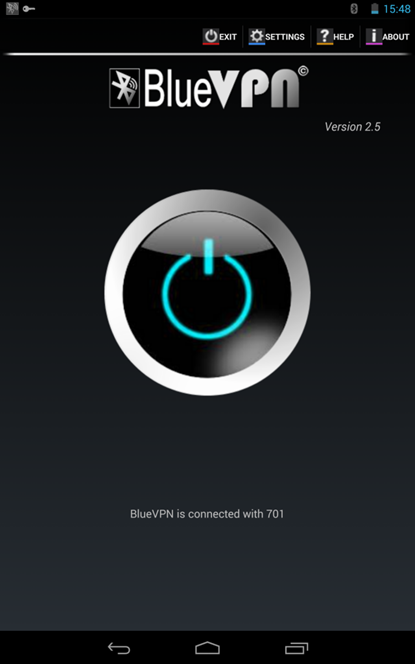
Obvestilo o zaključku sinhronizacije
Če ste videli približno enako kot na zgornji sliki - čestitam, vse je šlo dobro. Zdaj lahko brskate po internetu s tablico.

Zdravstveni pregled
Pridobitev pravic ROOT na OS Android
S posebno programsko opremo GingerBreak, ki je na voljo, lahko z enim klikom pridobite pravice superuporabnika. Ta program ima še eno, nič manj pomembno prednost - zlasti možnost "izkoreninjenja" (vrnitev v prvotno stanje).

Gingerbreak okno
Kako torej upravljate ta program? Vse je zelo preprosto. Namestite datoteko s pripono ".apk" in upoštevajte, da je nesprejemljivo, da to programsko opremo postavite na kartico microSD! Namestite ga v pomnilnik vašega pripomočka!
Po končani namestitvi preverite, ali je postavka "usb debugging" označena. Če verjamete izjavam razvijalca te programske opreme, bo kartica microSD potrebna v procesu samega programa, zato je ne morete odstraniti. Postopek skupaj traja približno deset minut. Po uspešnem zaključku postopka pridobivanja ROOT-a se bo vaša naprava znova zagnala.
Upoštevati je treba, da včasih program zamrzne. Čeprav se to redko zgodi, se lahko zgodi tudi vam! Ko vidite zamrznjen program, bi lahko pomislili, da se je postopek končal na sredini in se končal neuspešno. Toda v resnici bi lahko bile stvari drugačne. V primeru zamrznitve ne hitite s pritiskom na Ponastavi. Počakajte 15 minut, nato izvedite vnovični zagon v sili. Tudi v tem primeru obstaja možnost, da boste imeli ROOT pravice.
Med vašimi poskusi pridobitve ali odstranitve ROOT - znova zaženite napravo, to je pomembno. Programsko opremo lahko prenesete s povezave: http://vk.cc/2K52id.

Programska oprema za rootanje
Kot modem uporabljamo poljuben GSM telefon
Tablični računalnik je odličen za brskanje po spletu in branje knjig, za gledanje filmov (če seveda niste na poti) pa njegova zaslonska površina morda ne bo zadostovala. Zavoljo kina je tablico primerno povezati z velikim ali bolje rečeno zelo velikim televizorjem kot multimedijskim sprejemnikom. Če želite to narediti, potrebujete kabel HDMI, stane malo in se prodaja povsod.
Toda tukaj se postavlja razumno vprašanje: kako nadzorovati predvajanje? Navsezadnje vam dolžina kabla HDMI verjetno ne bo omogočila, da bi dosegli kavč, in tek do tabličnega računalnika vsakič sploh ni možnost. Zdaj, če bi ga lahko nadzorovali na daljavo, na primer s pametnim telefonom ... Izkazalo se je, da je to enostavno izvesti.
Program Tablet Remote je zasnovan posebej za upravljanje tabličnega računalnika s pametnim telefonom. Signal se izmenjuje preko Bluetooth ali Wi-Fi.
To ni sistem oddaljenega dostopa, kot je TeamViewer, kjer prevzamete popoln nadzor nad napravo. Tablet Remote vam omogoča samo nadzor svetlosti, glasnosti in predvajanja v , MX Playerju in podobnih aplikacijah.
Toda program je popolnoma brezplačen in ne zahteva skrbniških pravic, vtičnikov in registracije. Posledično ga je mogoče hitro nastaviti in zagnati, kar ločuje Tablet Remote od bolj sofisticiranih primerkov.
Če želite uporabljati program, ga namestite na obe napravi. Nato zaženite Tablet Remote in odprite razdelek SETUP na vsakem od njih. Preverite obe možnosti, ki sta tam na tablici in pametnem telefonu. Posledično boste dovolili uporabo programa kot oddaljene tipkovnice.

Nato v pametnem telefonu odprite razdelek POVEZAVA in kliknite ikono radarja. Počakajte, da tablični računalnik zazna vaš telefon. Če ste pozvani, potrdite povezavo na tabličnem računalniku. Po tem lahko odprete razdelek REMOTE - tam so gumbi za upravljanje videa - in uporabite svoj pametni telefon kot daljinski upravljalnik za tablico.


Ta nastavitev se morda zdi nepotrebno zapletena, vendar jo je treba narediti le enkrat. V prihodnje boste morali samo zagnati Tablet Remote in z enim gibom povezati naprave v razdelku POVEZAVA. Če se želite vrniti k tipkanju, boste morali spremeniti način vnosa v meniju za preklop tipkovnice.
Omeniti velja, da razvijalec Tablet Remote že dolgo ni posodobil programa. Zato na nekaterih novejših napravah morda ne bo deloval pravilno. Poleg tega je tudi njegov vmesnik zastarel. Toda verjetno ne boste našli enako preprostega in brezplačnega analoga, ki bi lahko nadomestil daljinski upravljalnik za tablični računalnik.
